

Zuerst öffnen wir Photoshop und importieren ein Hintergrundbild, hier verwenden wir das folgende Holztexturbild als Hintergrund.

Verwenden Sie das Auswahlrechteck, um ein Rechteck im Bild auszuwählen, und halten Sie dann die Strg-Taste + J-Taste gedrückt, um den ausgewählten Inhalt auf eine neue Ebene zu kopieren.

PS-Video-Tutorial-Empfehlung: PS-Video-Tutorial
Klicken Sie unten in der unteren Leiste der Ebene auf die Schaltfläche „Ebenenstil hinzufügen“. Wählen Sie im Bedienfeld „fx“ den inneren Schatten aus und öffnen Sie das Bedienfeld „Ebenenstile“.

Um den Winkel und die Größe des inneren Schattens anzupassen, können Sie sich auf die folgenden Parameter beziehen.

Arbeiten Sie weiter am Bedienfeld „Ebenenstil“, wählen Sie „Schlagschatten“ und legen Sie auch die folgenden Parameter fest.
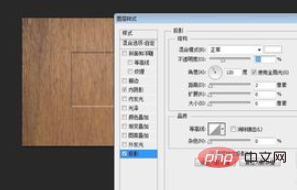
Sie können die verschiedenen Parameter im Ebenenstil entsprechend Ihren tatsächlichen Bedürfnissen anpassen, sodass unser versunkener Effekt zum Vorschein kommt.
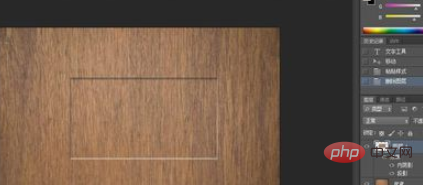
Zuletzt geben wir Text ein und passen den Ebenenstil leicht an, und schon ist ein einfacher Effekt fertig.

Empfohlene verwandte Tutorials: ps-Tutorial
Das obige ist der detaillierte Inhalt vonErstellen Sie mit PS einen Schrifteffekt mit versunkener Schrift. Für weitere Informationen folgen Sie bitte anderen verwandten Artikeln auf der PHP chinesischen Website!
 So zeichnen Sie gepunktete Linien in PS
So zeichnen Sie gepunktete Linien in PS
 ps ausgewählten Bereich löschen
ps ausgewählten Bereich löschen
 ps Vollbild-Tastenkombination beenden
ps Vollbild-Tastenkombination beenden
 PS Farbeimer-Tastenkombinationen
PS Farbeimer-Tastenkombinationen
 So ändern Sie die Größe von Bildern in PS
So ändern Sie die Größe von Bildern in PS
 So ändern Sie die Farbe des PS-Pinsels
So ändern Sie die Farbe des PS-Pinsels
 So machen Sie den Hintergrund in PS transparent
So machen Sie den Hintergrund in PS transparent
 PS Kanten-Tastenkombinationen anpassen
PS Kanten-Tastenkombinationen anpassen